Популярний сервіс для спілкування Discord має велику кількість функцій, але кастомізація через теми користувача не входить до їх числа. Хоча офіційно Discord не поспішає додавати підтримку персональних тем, існує сторонній плагін під назвою BetterDiscord, що дозволяє змінювати зовнішній вигляд програми. У цій статті ми детально розглянемо, як встановити теми для Discord.
Інструкція зі встановлення тем Discord (2022)
Важливо: Перед тим як продовжити, варто зазначити, що BetterDiscord є стороннім доповненням, що змінює клієнт і таким чином порушує правила користування Discord. Проте, на момент написання цієї статті, Discord не застосовував санкцій проти BetterDiscord або користувачів, що його використовують. Тому ви можете його використовувати для встановлення тем. Однак, варто пам’ятати, що хоча сам плагін є безпечним, сторонні теми можуть містити загрози. Завантажуйте теми тільки з довірених джерел.
Завантаження та встановлення BetterDiscord
1. Перейдіть на сайт BetterDiscord (відвідати) і завантажте інсталятор, натиснувши кнопку “Download”.
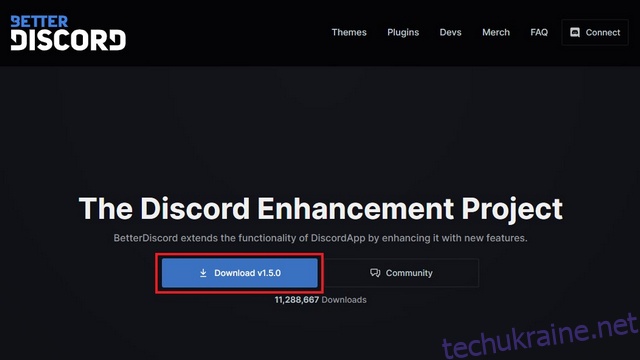
2. Після запуску інсталятора, з’явиться вікно з ліцензійною угодою. Поставте галочку “Я приймаю ліцензійну угоду” і натисніть “Далі”.
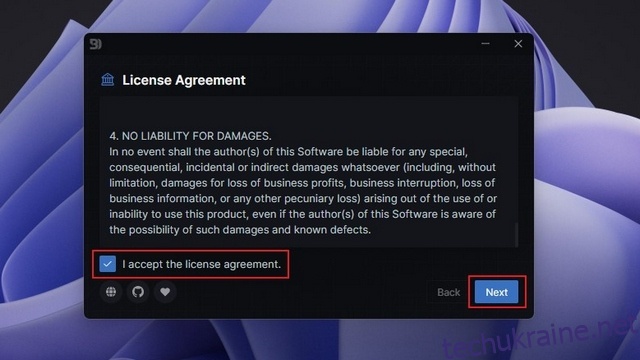
3. У меню вибору дій виберіть “Встановити BetterDiscord” і натисніть “Далі”.
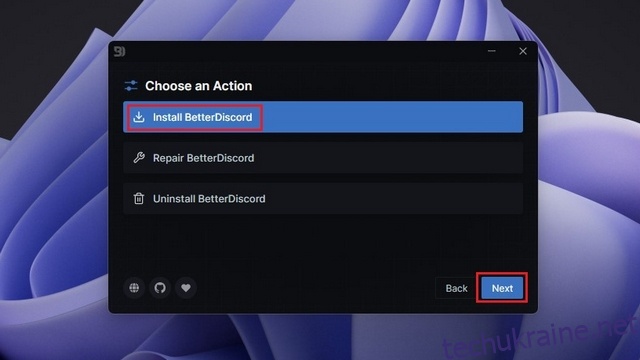
4. Оберіть версію Discord, на яку ви бажаєте встановити BetterDiscord. Для стабільної версії Discord оберіть перший варіант та натисніть “Встановити”. Користувачам публічних тестових або Canary версій варто вибрати відповідні опції.
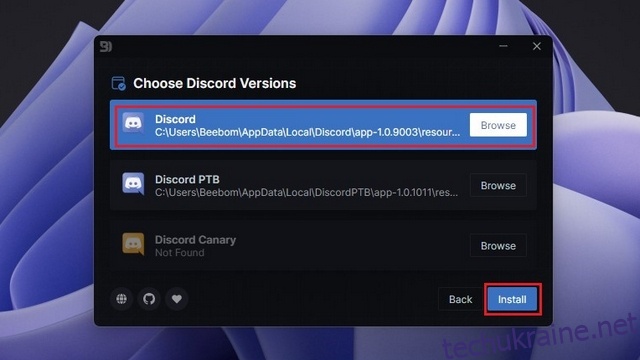
Після завершення встановлення Discord автоматично перезапуститься. Тепер можна застосовувати теми через BetterDiscord. Інструкції з цього питання дивіться у наступному розділі.
Встановлення тем Discord за допомогою BetterDiscord
1. Запустіть Discord і клікніть на іконку налаштувань (шестірня) в нижньому лівому кутку, щоб відкрити параметри BetterDiscord.
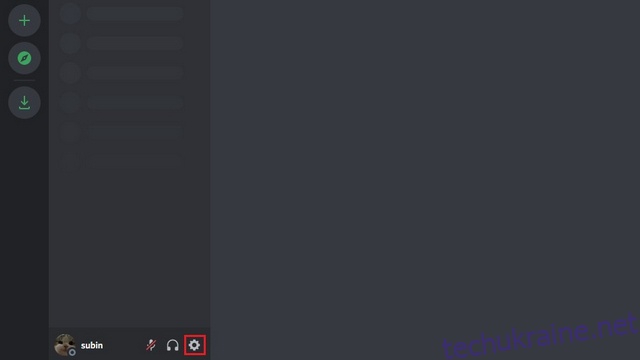
2. Зліва, у новому розділі “BetterDiscord”, оберіть пункт “Теми”.
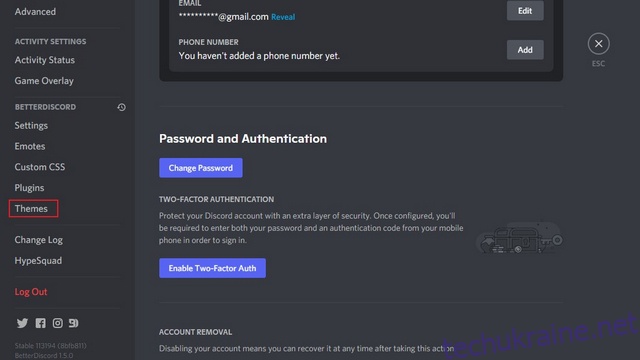
3. Далі, натисніть кнопку “Відкрити папку тем”, щоб відкрити папку тем BetterDiscord на вашому комп’ютері. Саме сюди потрібно скопіювати файли тем.
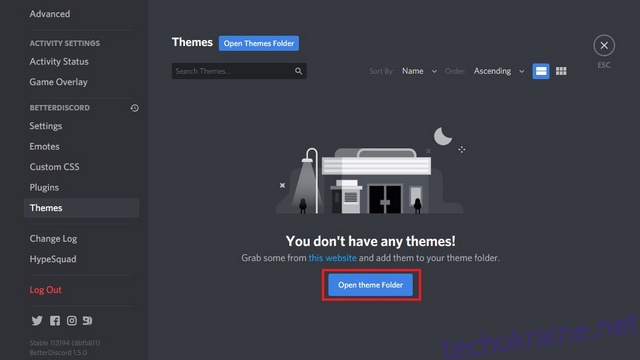
4. Перемістіть ваші теми BetterDiscord до цієї папки. Теми мають формат .CSS. Шлях до папки тем зазвичай виглядає так:
C:Users<ім'я_користувача>AppDataRoamingBetterDiscordthemes
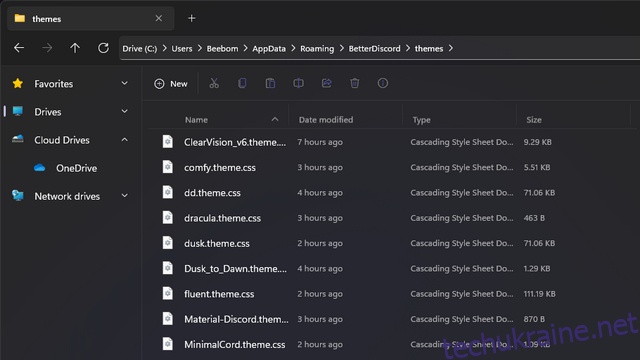
5. Теми, що знаходяться у папці, з’являться у розділі тем BetterDiscord. Для активації теми, увімкніть перемикач поруч з її назвою.
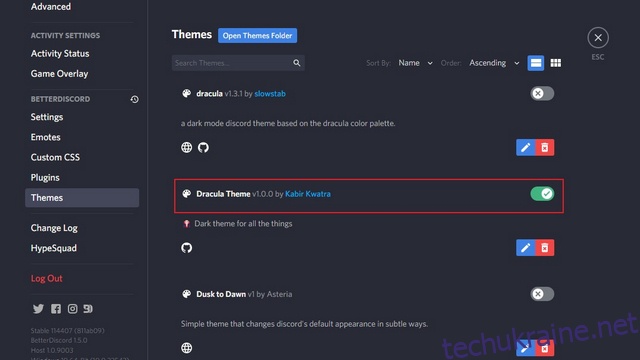
6. Ви можете вимкнути перемикач, щоб повернутися до стандартної теми Discord.
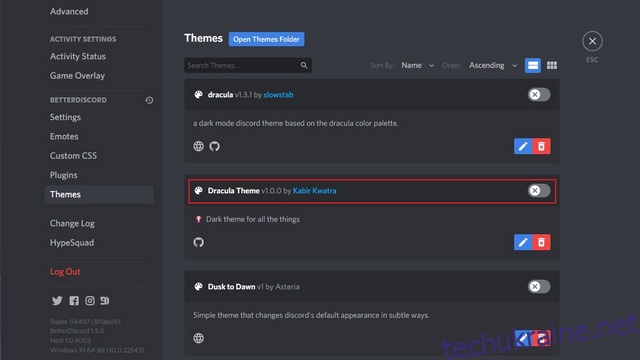
Видалення тем Discord
1. Для видалення теми Discord, натисніть іконку кошика під перемикачем теми.
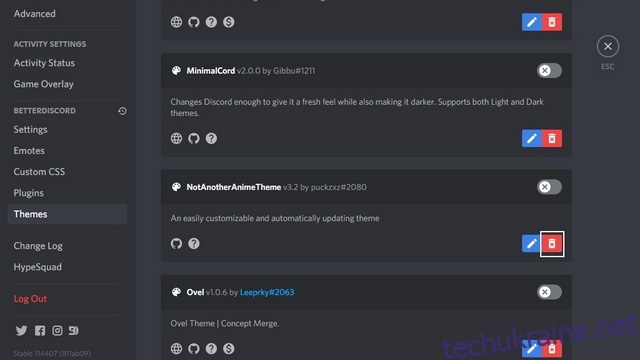
2. У вікні підтвердження натисніть “Видалити”, щоб підтвердити видалення теми.
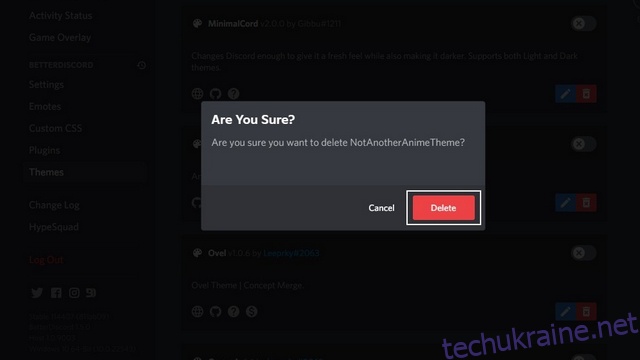
Видалення BetterDiscord з програми Discord
Якщо ви більше не хочете використовувати BetterDiscord, виконайте наступні кроки для його видалення.
1. Запустіть інсталятор BetterDiscord, який ви завантажили на першому кроці, та прийміть ліцензійну угоду.
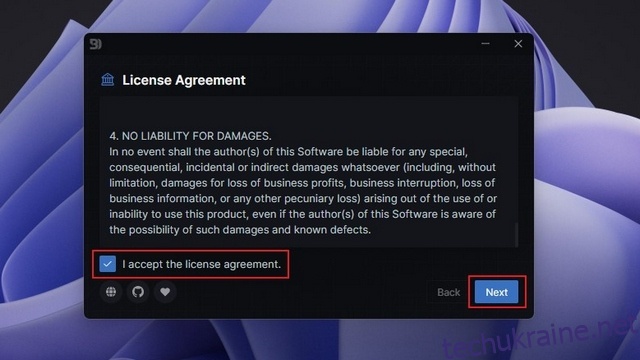
2. У наступному вікні виберіть “Видалити BetterDiscord” і натисніть “Далі”.
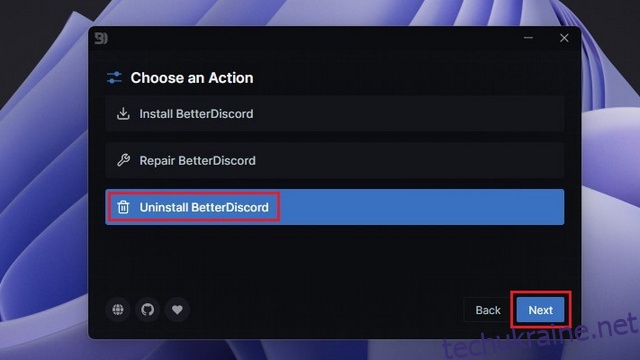
3. Оберіть версію Discord, з якої потрібно видалити BetterDiscord (зазвичай перший варіант), і натисніть “Видалити”, щоб підтвердити видалення плагіна. Після цього Discord буде використовувати стандартну тему.
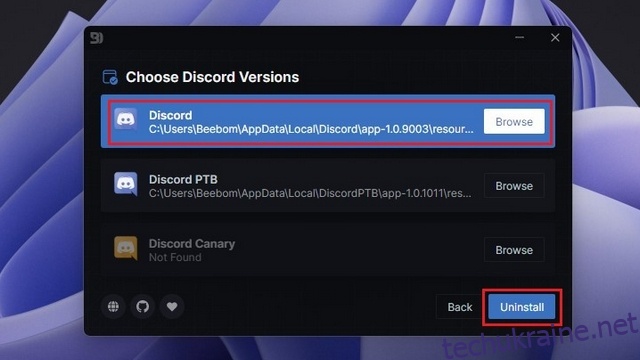
Популярні теми Discord для вашої уваги
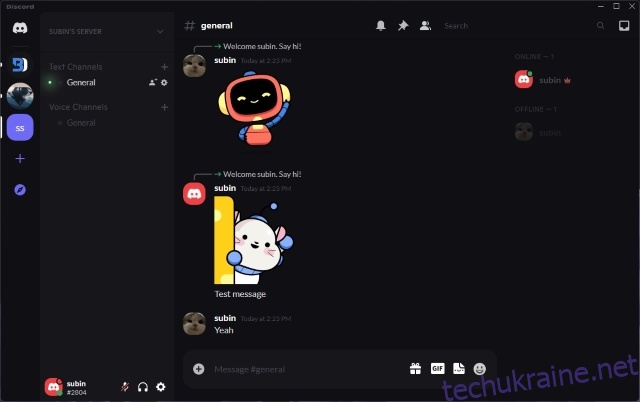
Тепер, коли ви знаєте, як встановлювати та застосовувати теми у Discord, можливо ви шукаєте натхнення для вибору. У нас є окрема стаття з підбіркою найкращих тем для BetterDiscord, яку ви можете переглянути.
Часті питання
П: Як встановити теми на Discord?
В: Теми для Discord можна встановлювати за допомогою стороннього плагіна BetterDiscord, доступного для Windows, Mac і Linux.
П: Чи безпечний BetterDiscord?
В: BetterDiscord порушує правила користування Discord. Однак Discord зазвичай не блокує користувачів, які використовують BetterDiscord для кастомізації програми.
П: Як видалити теми Discord?
В: Тему Discord можна видалити, натиснувши кнопку “Видалити” у налаштуваннях BetterDiscord, або вимкнувши перемикач, щоб тимчасово деактивувати тему.
Встановлення та використання тем у Discord
Таким чином, ви можете легко встановлювати теми на Discord за допомогою BetterDiscord і користуватися безліччю варіантів кастомізації. Спільнота розробників пропонує великий вибір тем, які дозволяють налаштувати зовнішній вигляд Discord на свій смак. Сподіваємось, що ця інструкція допомогла вам у налаштуванні Discord. Для отримання додаткових функцій ви можете оформити підписку Discord Nitro. Дізнатися про всі переваги Discord Nitro ви можете у нашій окремій статті за посиланням.